全文共2921字,阅读本文大约8分钟。
大家都知道,苹果设备可以通过Airdrop快速传输文件,实现文件同步,依托于iCloud的生态,这种感觉真是太棒了。而安卓设备并没有一个工具可以在在彼此之间秒传文件,当你同时拥有一个安卓手机和iPad,macbook。那么此时你在手机上拍摄的图片或者影音资料要传到苹果设备中只能通过第三方软件比如QQ进行传输,而且速度不快,尤其是你要传输一个超大的文档,这个就给你的体验不是那么好。
有没有一种工具可以实现苹果和安卓设备之间的无缝传输呢?小君测试了一款工具,体验还不错,虽说没有Airdrop那么流畅,比通过其他软件传输要快多了。
文件从 Android 设备传输到 Mac 或 iOS 设备并不总是简单或方便的,从 Mac 或 iOS 设备传输内容到 Android 设备也是如此。但有一个比使用USB电缆、电子邮件和云存储更好的方法,它能给您 AirDrop 的外观和感觉。
谷歌有一个名为 Android File Transfer的文件传输工具,但您需要用USB线连接到电脑上,它并不总是很好用 (或者说根本就不好用),而且它不支持 iOS。还有苹果公司的 AirDrop,但它只适用于苹果产品。像 HandShaker 这样的第三方服务需要您在所有设备上安装应用,而且很多也不支持iOS。
你可能要传输的只是一些普通的照片和电影,于是不会觉得云不安全,比如使用 Dropbox,它可以很简单地将文件添加到云端,这可以在您所有的设备上看到,并且可以制作可共享的链接。但是这完全取决于您的网络连接,所以如果您使用的是节流的Wi-Fi或处于蜂窝死区,就会有问题。而电子邮件,那就完全不方便了,而且还有文件大小的限制。
那么,更好的选择应该是什么呢?Snapdrop 就不错。下面简单介绍一下。
Snapdrop 是一款 PWA(渐进式网络应用),不懂没有关系,你只要知道它利用网络浏览器和您当前所处的Wi-Fi网络将数据从一个设备发送到另一个设备。
它首先通过 WebSocket 使用TLS在线连接到一个信令服务器,这样设备就可以交换有关其媒体功能的信息。然后,如果确定两台设备可以根据需要协同工作,就会使用 WebRTC(Web实时通信)通过 DTLS 完成数据传输,将文件从浏览器发送到浏览器。
服务器仅用于确定两台设备可以协同工作,它不会对实际传输的文件有任何访问权限,因为这是使用 DTLS 从一台设备直接到另一台设备的点对点传输。而且由于它通过 HTTPS(使用 WSS 或 WebSocket Secure)使用TLS连接到服务器,数据是加密的。
但是,如果确定 WebRTC 在设备上的浏览器之间不起作用,则将转而使用 WebSocket 进行传输。WebSocket 只是一个代理,所以在传输过程中或通过服务器时,它不会存储任何东西,所以您不必担心您的数据会落入别人手中。如上所述,数据是加密的,所以传输是安全的。到此为止,你可能看不懂他的工作原理,不过小君只是告诉你不用担心数据传输安全问题。
步骤1:使用一个支持的浏览器
由于 Snapdrop 使用 WebRTC 和 WebSocket 作为后备协议,您需要使用支持其中一种通信协议的浏览器。
目前,所有浏览器都支持 WebSocket 协议,但支持 WebRTC 的浏览器包括 Google Chrome、Mozilla Firefox、Opera Mobile 和 Apple Safari。它还应该与基于 Chrome 的浏览器(如 Brave 和 Microsoft Edge)一起工作。
在 Android 设备和 Mac 上,使用任何一种浏览器打开网站。
但如果您要将文件传输到 iPhone、iPad 或 iPod touch上,您会希望使用iOS 13或更高版本的Safari。苹果阻止第三方iOS浏览器使用 WebRTC 作为安全防范措施,所以这些浏览器可能会使用 WebSocket。
在最好的情况下,您需要先在浏览器中打开文件,然后再下载文件,这不太方便,而且如果不是您可以实际使用的文件类型,就无法完全实现。
步骤2:打开Snapdrop
现在,将您的 Android 手机或平板电脑和 macOS 或iOS设备都连接到同一个 Wi-Fi 网络上。它们需要在同一个网络上才能在本地相互通信。然后,在兼容的网络浏览器中,访问以下链接
https://snapdrop.net/
打开网站,您会看到一个小小的雷达图像和一条信息,上面写着:“Allow me to be discovered by: Everyone in this network” 。这个符号看起来很像 AirDrop 的图标,信息也给人以这种错觉,不过与 AirDrop 不同的是,您无法将 “所有人” 改为 “仅联系人” 或 “无人”。
您的设备现在可以被同一网络上的任何人发现。不过,所有的文件传输都需要在接收端获得下载许可,所以至少在您没有看到的情况下,没有人可以给您发送有效载荷或其他受感染的文件。
步骤3:发送文件在设备上选择要传输到另一台设备的文件。
从 Android 到iOS到macOS看起来可能有点不同。但在某些方面,例如在您尝试一次发送多个文件时,所有功能都类似。与 AirDrop 不同的是,它们将一次传输一个,每个文件都需要在接收端获得权限才能单独下载。
另外,您只能在本地和在线发送文件。没有脱机方法,也没有与网络外部人员共享文件的方法。关于安全性,上面已经进行了介绍。
选项1:
从 Android 发送到iOS或macOS选择您要发送文件的设备,然后,在出现的选项中,选择 “文件”,打开文件浏览器。您也可以选择 “相机 “来马上拍照,或者选择 “相机视频” 来当场拍摄视频,但您需要分别授权使用您的相机或摄像头和麦克风。
这里只是用 “文件” 来传输一些已经有的东西,因为这样更安全。寻找并选择任何您想分享的文件 —— 大多数文件类型都支持 —— 然后传输过程就会开始


传输完成后,接收设备上会出现一个弹窗,询问您是要下载文件还是忽略它。选择 “下载” 来完成这个过程。
对于 iPad、iPhone 或 iPod touch 用户来说,您会在 iCloud Drive 的 “文件” 应用中的 “下载” 文件夹中找到这些文件,除非您更改了默认文件夹。在Mac上,可以在您的 “下载” 文件夹中找到该文件。


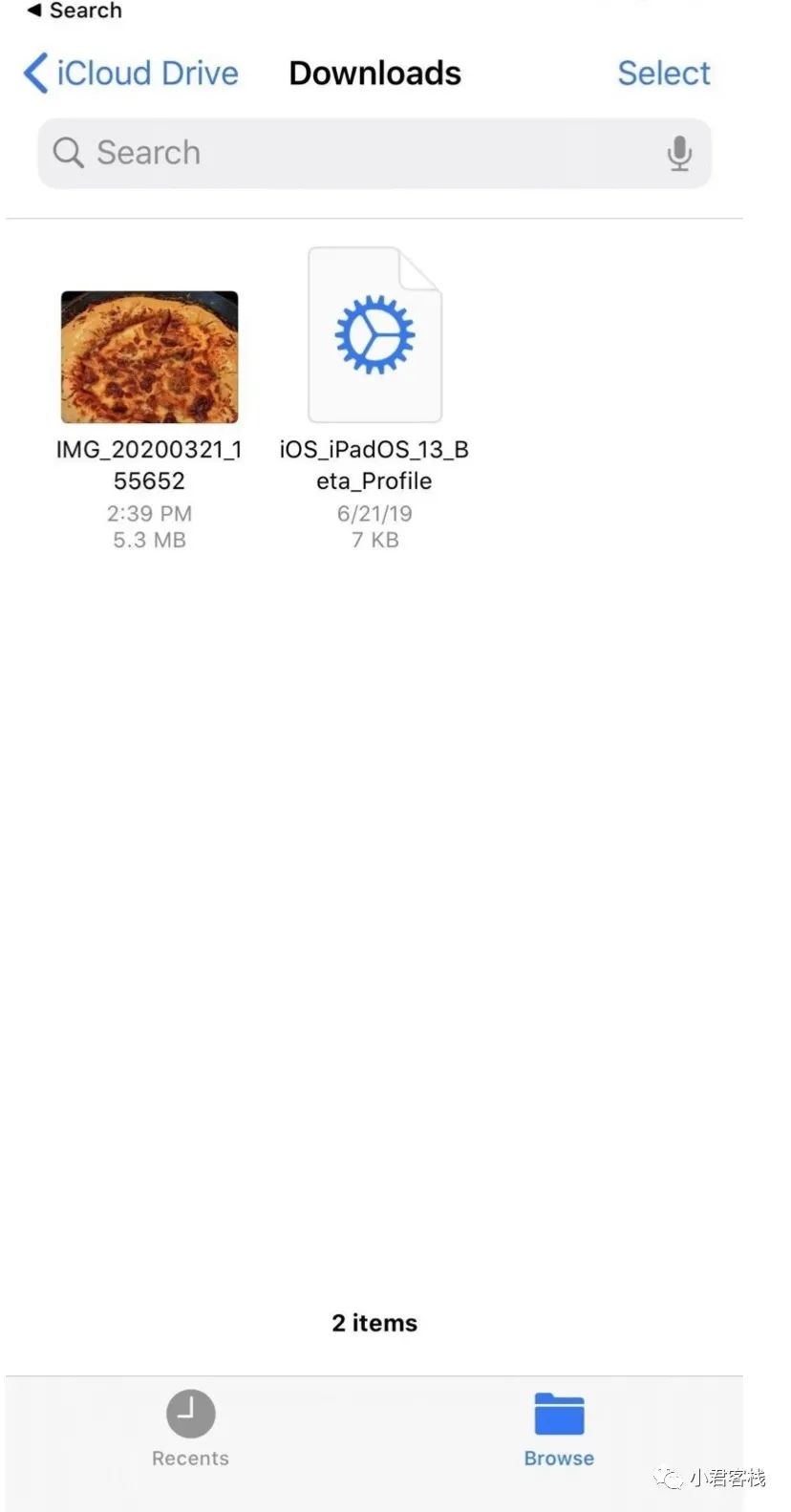
下面是从 Android 到 Mac 的:
选项2:从iOS发送到 Android 或 macOS
选择 Android 设备或 Mac 电脑,在操作表中选择 “浏览” 或 “照片库”。前者会打开 “文件” 应用查看器,后者则会打开 “照片” 查看器查看图片和视频。您也可以使用 “拍摄照片或视频 “来实现,但您需要分别给您的相机或摄像头和麦克风赋予权限。用完后别忘了关掉权限。
在本案例中,使用 “浏览” 来传输存储在 iCloud 中的文件。寻找并选择任何您想要分享的文件 —— 大多数文件类型都支持 —— 然后传输过程就会开始。

传输完成后,Android 设备或 Mac 电脑上会出现一个弹窗,要求 “下载” 或 “忽略”。选择前者,将文件保存到 Android 上的 “下载” 文件夹或 macOS 上的 “下载” 文件夹。
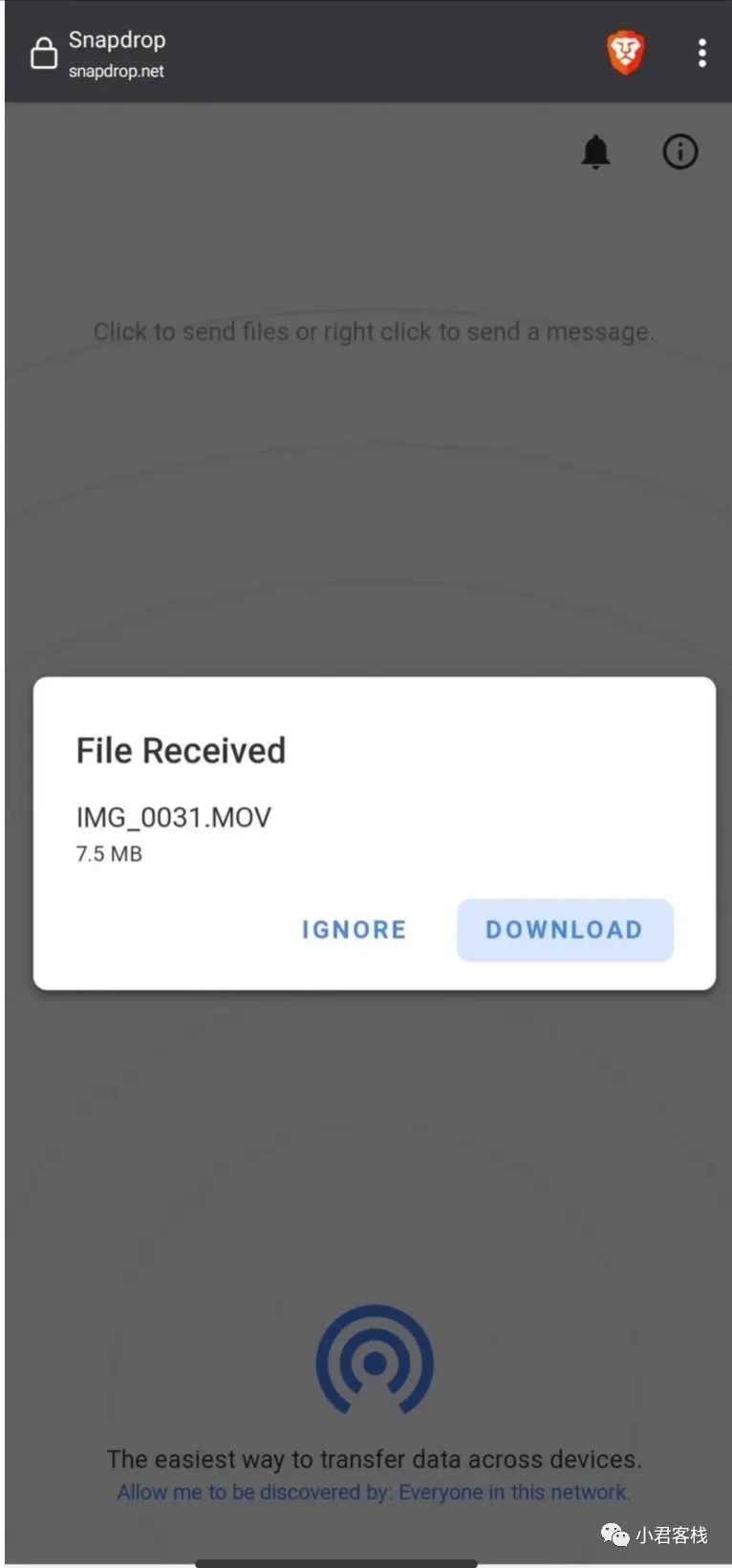

选项3:从 macOS 发送到 Android 或 iOS
从雷达中选择 Android 或 iOS 设备,打开 Finder。找到并选择您想要发送的文件,然后双击它或选择 “Choose”。传输过程将立即开始,完成后 Android 或iOS设备上会出现一个弹窗。

在接收端选择 “下载”。如果下载到安卓设备上,您会在内置闪存盘的 “下载”文件夹中找到该文件。对于 iPad、iPhone 或 iPod touch 用户,除非您更改了默认文件夹,否则会在 iCloud Drive 的 “文件” 应用中的 “下载” 文件夹中找到该文件。


步骤4:添加到主屏幕
虽然 Snapdrop 并不是传统意义上的app,但它是一个PWA(渐进式网络应用程序),是一个网站,可以使用与 Play Store 和 App Store 中的应用相同的工具使其在移动设备上易于使用。
PWA 还可以添加到您的手机或平板电脑的主屏幕以及电脑的托盘上,因此您将始终拥有一个快捷方式来传输媒体和文件。
选项1:添加到Android主屏幕
在安卓系统上,无论您使用哪种支持的浏览器,过程都是差不多的。打开 Snapdrop 选择垂直省略号,选择 “添加到主屏幕”,然后 “添加”。
选项2:添加到iOS主屏幕
在 iPad、iPhone 或 iPod touch 上,您需要使用 Safari 将应用添加到主屏幕。打开 Snapdrop 选择共享按钮,选择 “添加到主屏幕”,然后选择 “添加”。



选项3:添加到 macOS Dock
对于 macOS,您需要使用谷歌浏览器,因为它是目前唯一支持桌面环境下 PWA 的浏览器。您可以通过两种方式之一来添加快捷方式。
第一种是选择右上方的菜单按钮(垂直的点),然后选择 “安装Snapdrop”。在弹出的对话框中点击 “安装” 即可完成。
您可以通过书签栏中的 “应用” 链接或通过 chrome://apps 访问您的 Chrome 应用,然后点击 “Snapdrop”。
添加到 Mac 的dock中就简单多了。在打开 Snapdrop 应用的情况下,将其从末端拖到左边的固定位置。然后您就可以随时从那里访问它了。




















 3287
3287











 被折叠的 条评论
为什么被折叠?
被折叠的 条评论
为什么被折叠?








